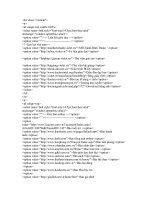Code Tạo liên kết ảnh thành viên
Bạn đang xem bản rút gọn của tài liệu. Xem và tải ngay bản đầy đủ của tài liệu tại đây (60.09 KB, 2 trang )
Code Tạo liên kết ảnh thành viên
* Bước 1:
copy đoạn code về:<table><tr><td style="padding: 15px"
background=" />pg.jpg"><div class="content"><div style="height: 130px; overflow: hidden;"><font
size="2"><marquee onmouseover="this.stop()"
onmouseout="this.start()"scrollamount="5" direction="up" scrolldelay="0" hight="0"
valign="baseline" width="150"
height="170">====================================<font size="2"
color="red"><b><br>
Vũ Văn Kiên</b></font> <a target="_blank" href="
src=" border="0" alt="Upanh.com"
align="top"> ====================================<font size="2"
color="red"><b><br>
Nguyễn Thị Thuỷ Nguyên</b></font></a> <a target="_blank"
href="
src=" border="0"alt="Upanh.com"
align="top">==================================<font size="2"
color="red"><b><br>
Võ Thanh Hà</b></font></a> <a target="_blank"
href="
src=" border="0" alt="Upanh.com"
align="top">=======================================================
=================<font size="2"color="red"><b><br>
Vũ Mai Phương</b></font></a> <a target="_blank"
href="
src=" border="0"alt="Upanh.com"
align="top"></a></marquee></font></div></div></td></tr></table>
* Bước 2: sửa đoạn code:
( sửa các dòng màu đỏ ) và coppy dán vào thêm khối trên cột chức năng
Hướng dẫn lấy địa chỉ ảnh và thông tin Web thành viên
- Vào: Thành viên
- Click chuột phải vào ảnh thành viên
- Vào Properties để coppy địa chỉ ảnh